Слайд 2Использование блоков при построении чертежа
Блок представляет собой совокупность связанных объектов чертежа, обрабатываемых

как единое целое.
Блок можно создавать из любого количества объектов и вставлять в чертеж неограниченное число раз.
Блоки можно использовать для создания пользовательских библиотек часто применяемых узлов и деталей.
Слайд 3Особенности использования блоков
Адресация всех вхождений одного блока к одному и тому же

описанию блока в базе данных чертежа позволяет уменьшить размер файла, поскольку при каждой новой вставке блока к имеющейся информации добавляются лишь сведения о месте вставки, масштабных коэффициентах и угле поворота.
Говоря о создании блока подразумевают его описание, которое хранится в таблице блоков документа и не отображается на чертеже. Описание блока может содержать ссылки на другие (вложенные) блоки. Единственное ограничение на вложение блоков – они не могут быть вставлены сами в себя.
Слайд 4Особенности использования блоков
При вставке блока в чертеже появляется так называемое вхождение блока.
Любой

блок (описание) может иметь множество вхождений или не иметь их вовсе. При изменении описания блока (или переопределении блока) автоматически изменяются все его вхождения.
Существующий блок можно изменить, переопределив его. Сущность изменения состоит в создании нового блока, использующего название уже существующего. После изменения описания блока все вхождения этого блока в документе изменяются автоматически.
Слайд 5Особенности использования блоков
При создании блока объекты помещаются в блок вместе со своими

текущими значениями свойств, изменить которые без переопределения блока нельзя. Например, если блок был создан из отрезков, имеющих красный цвет, то после создания блока изменить цвет отрезков будет невозможно. Поэтому о поведении блока при его вставке в чертеж следует позаботиться заранее, т.е. еще на стадии его создания.
Слайд 6Особенности использования блоков
Для того, чтобы свойства блока определялись свойствами слоя, на который

он будет помещаться, с назначением всем объектам, входящим в блок, цвета, типа и толщины линий этого слоя, необходимо создавать все объекты блока на слое 0 с назначением цвета, толщины и типа линий По слою.
Слайд 7Особенности использования блоков
Для того, чтобы цвет, тип и толщина линий объектов блока

задавались при его помещении в чертеж, при создании объектам блока необходимо назначить цвет, тип и толщину линий По блоку. Иначе говоря, объекты блока в этом случае наследуют текущие значения цвета, типа и толщины линий. Если текущие свойства в чертеже не заданы явным образом, то объекты блока наследуют свойства текущего слоя.
Слайд 8Особенности использования блоков
Для того, чтобы объекты блока сохраняли свои исходные свойства, т.е.

всегда имели определенный цвет, тип и толщину линий, то соответствующие свойства нужно задать явно до того, как объекты будут включены в определение блока. Иначе говоря, при создании объектов блока в этом случае нельзя использовать настройки цвета, типа и веса линий По слою или По блоку.
Слайд 9Особенности использования блоков
При создании блок можно сопровождать атрибутами, то есть пояснительной текстовой

информацией, которую допускается изменять в процессе вставки блока в чертѐж и которая может отображаться на экране или оставаться невидимой (скрытой) и не выводиться на печать.
Слайд 10Особенности использования блоков
Существует несколько способов создания и использования блоков:
∙ Можно сгруппировать

объекты и сохранить их как блок в текущем чертеже (меню Черчение – Блок > Создание);
∙ Можно сохранить блок в отдельном файле для использования его в других чертежах, задав в командной строке команду ПБЛОК;
∙ Можно вставить чертѐж с имеющимися в нѐм блоками в качестве вхождения в любой другой чертѐж (меню Вставка – Блок, кнопка Открыть в диалоге Вставка блока);
∙ Можно создать файл с набором часто употребляемых блоков для использования его в качестве библиотеки.
Слайд 11Создание блока
Меню: Черчение – Блок > Создание…
Панель: Черчение – Создание…
Командная строка: Б,
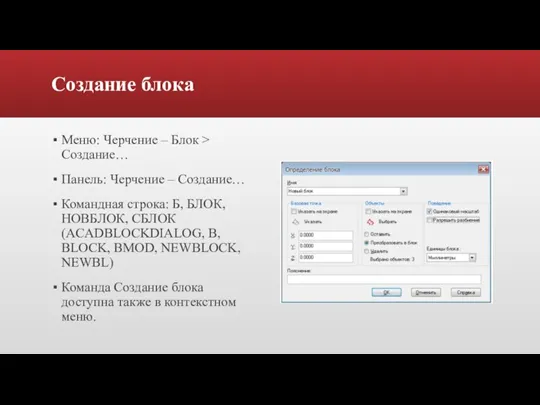
БЛОК, НОВБЛОК, СБЛОК (ACADBLOCKDIALOG, B, BLOCK, BMOD, NEWBLOCK, NEWBL)
Команда Создание блока доступна также в контекстном меню.
Слайд 12Атрибуты блока
Атрибут блока служит для связывания с блоком текстовой информации или каких-либо

других данных, называемых значением атрибута.
При вставке блока с переменными атрибутами предлагается ввести значение атрибута, которое затем сохраняется вместе с блоком. Атрибуту при вставке одного и того же блока можно присваивать разные значения.
В блоках могут также использоваться постоянные атрибуты, значения которых при вставке блоков не изменяются.
Атрибуты могут быть скрытыми, они не отображаются на экране и не выводятся на печать.
Слайд 13Атрибуты блока
Атрибуты могут быть однострочными и многострочными. Однострочные атрибуты имеют ограничение –

255 символов. Для редактирования однострочных и многострочных атрибутов используются разные редакторы.
Информацию, хранящуюся в атрибутах, можно экспортировать в электронные таблицы или базы данных для последующей обработки и генерации самых разных документов, например, спецификаций или ведомостей материалов. С одним блоком допускается связывать несколько атрибутов, имеющих разные имена.
Слайд 14Атрибуты блока
Атрибуты для включения в блок должны быть созданы до определения блока.

После создания атрибута его можно включать в набор объектов при создании блока, то есть в ответ на запрос о выборе объектов при создании блока необходимо выбрать не только геометрические объекты, но и атрибуты. Порядок выбора атрибутов определяет очерѐдность запросов на ввод значений атрибутов при вставке блока.
Связывать атрибут с блоком можно также при переопределении блока.
Слайд 15Вставка блока
Меню: Вставка – Блок…
Панель: Черчение –Блок …
Командная строка: В, ВСТАВБЛОК, ВСТАВИТЬ,
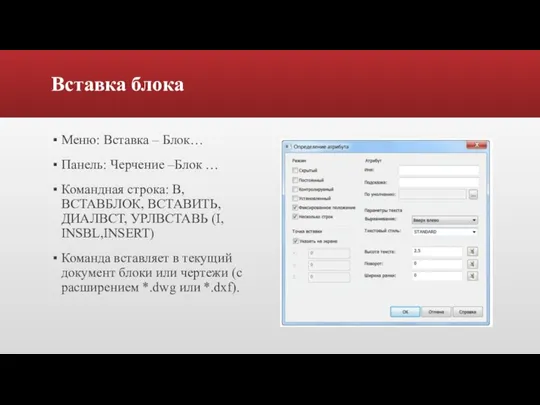
ДИАЛВСТ, УРЛВСТАВЬ (I, INSBL,INSERT)
Команда вставляет в текущий документ блоки или чертежи (с расширением *.dwg или *.dxf).
Слайд 16Вставка блока
При указании угла поворота блока центром поворота выбирается точка его вставки.
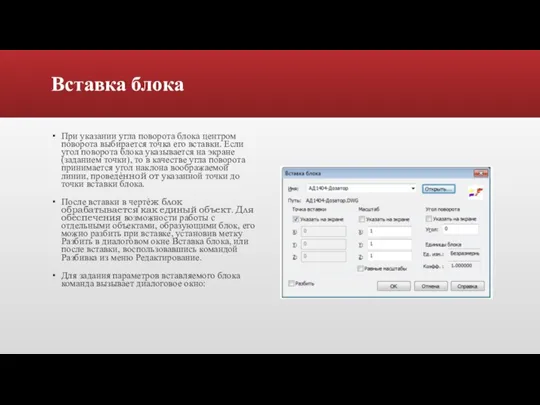
Если угол поворота блока указывается на экране (заданием точки), то в качестве угла поворота принимается угол наклона воображаемой линии, проведѐнной от указанной точки до точки вставки блока.
После вставки в чертѐж блок обрабатывается как единый объект. Для обеспечения возможности работы с отдельными объектами, образующими блок, его можно разбить при вставке, установив метку Разбить в диалоговом окне Вставка блока, или после вставки, воспользовавшись командой Разбивка из меню Редактирование.
Для задания параметров вставляемого блока команда вызывает диалоговое окно:
Слайд 17Переопределение блока
Определения блоков, имеющиеся в чертеже, можно изменять. Изменение определения блока (переопределение

блока) оказывает влияние как на вновь создаваемые в текущем чертеже вхождения блока, так и на уже созданные, а также на любые связанные с этим блоком атрибуты.
Поскольку имеется два способа вставки блоков в текущий чертеж (из базы данных чертежа и из внешнего файла), то и для переопределения блоков существует также два способа:
Переопределение блока в текущем чертеже.
Изменение внешнего файла и его переопределение в текущем чертеже.
Слайд 18Переопределение блока
Для переопределения блока в текущем чертеже:
1. Вставить блок в чертеж с

разбивкой его на составляющие объекты, установив флажок Разбить в диалоговом окне Вставка блока, или выполнить разбивку имеющегося в чертеже вхождения блока командой Разбивка из меню Редактирование.
2. Отредактировать составляющие объекты.
3. Выполнить все действия по созданию нового блока, но ввести имя переопределяемого блока.
Сразу же после переопределения блока все имеющиеся в чертеже вхождения этого блока автоматически обновляются.
Переопределение блока из внешнего файла выполняется аналогично, если нет необходимости изменять внешний файл.
Изменение внешнего файла не оказывает никакого влияние на текущий чертеж, в который он вставлен как блок. Для переопределения (обновления) данного блока в текущем чертеже необходима его повторная вставка.
Слайд 19Переопределение атрибутов блока
При переопределении блоков можно изменять определения входящих в него атрибутов,

т.е. связывание атрибутов с блоком происходит при переопределении блоков точно также, как и при создании блоков: необходимые атрибуты включаются в переопределяемый блок во время выбора объектов для переопределения блока. Изменение определений атрибутов при переопределении блоков влияет на уже созданные в текущем чертеже вхождения блоков следующим образом:
Новые переменные атрибуты в имеющихся вхождениях блоков не появляются.
Старые переменные атрибуты в имеющихся вхождениях остаются, даже если переопределенный блок совсем не имеет атрибутов.
Новые постоянные атрибуты в имеющихся вхождениях блоков добавляются к старым.
Старые постоянные атрибуты (имеющие фиксированные значения) будут потеряны, если в переопределенном блоке совсем нет атрибутов, либо заменяются новыми значениями, заданными для переопределенного блока.
Слайд 20Управление блоками в текущем чертеже
Меню: Формат – Блоки…
Командная строка: BLOCKSCMD
Диалог
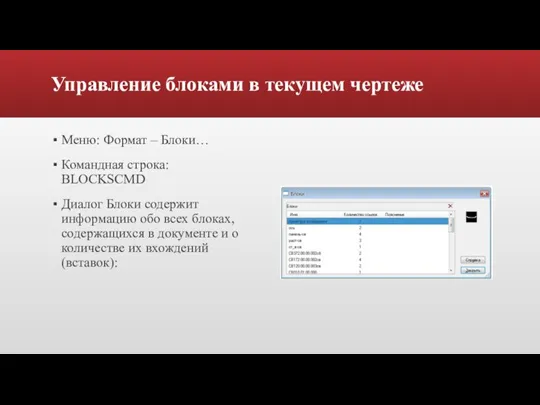
Блоки содержит информацию обо всех блоках, содержащихся в документе и о количестве их вхождений (вставок):
Слайд 21Редактор блоков
Меню: Сервис – Редактор блоков…
Командная строка: ССЫЛРЕД (REFEDIT)
Редактировать описания

блоков можно не выходя из текущего чертежа посредством редактирования их вхождений (для более подробной информации см. раздел «Редактирование вхождений»).
Слайд 22Разбиение вхождения блока
При разбиении вхождения блок распадается на составляющие его объекты.

Для разбиения блока следует ввести команду Разбивка (Еxplode) или нажать кнопку на панели Редактирование.
Если при создании описания блока разбиение было запрещено, то вхождения такого блока разбиваться не будут.









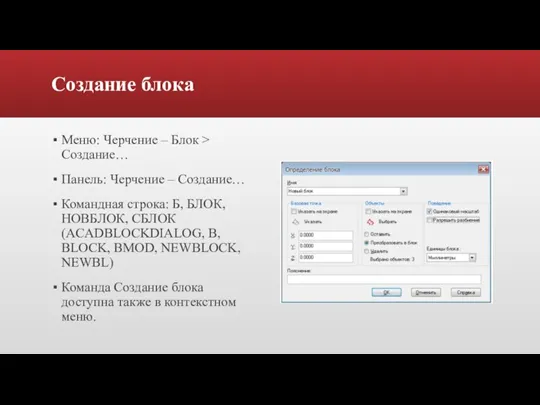



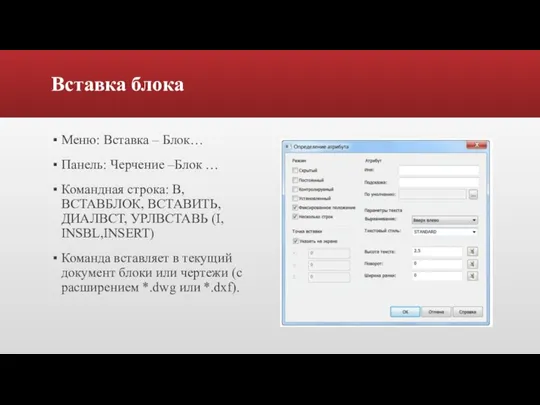
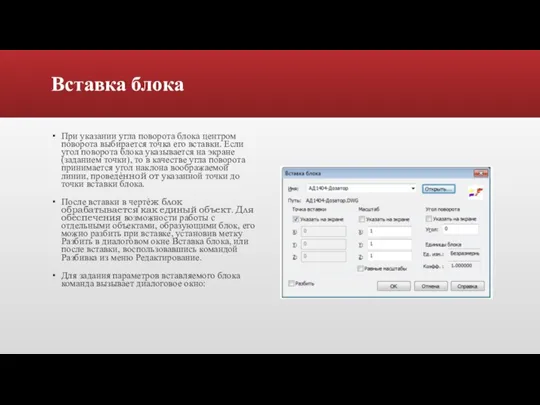



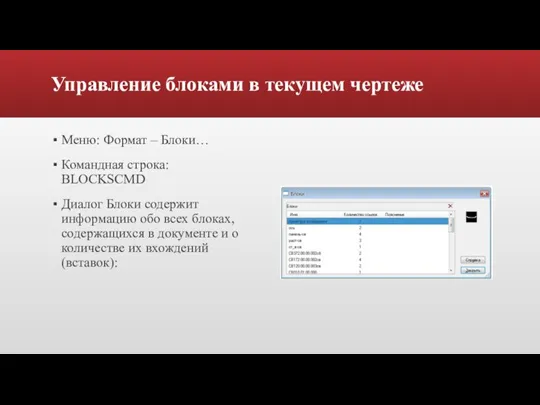


 Презентация на тему Электромагнитная индукция
Презентация на тему Электромагнитная индукция Второй Всероссийский чемпионат по дебатамПолуфинал
Второй Всероссийский чемпионат по дебатамПолуфинал Презентация на тему Статистика - дизайн информации
Презентация на тему Статистика - дизайн информации  Неокниги
Неокниги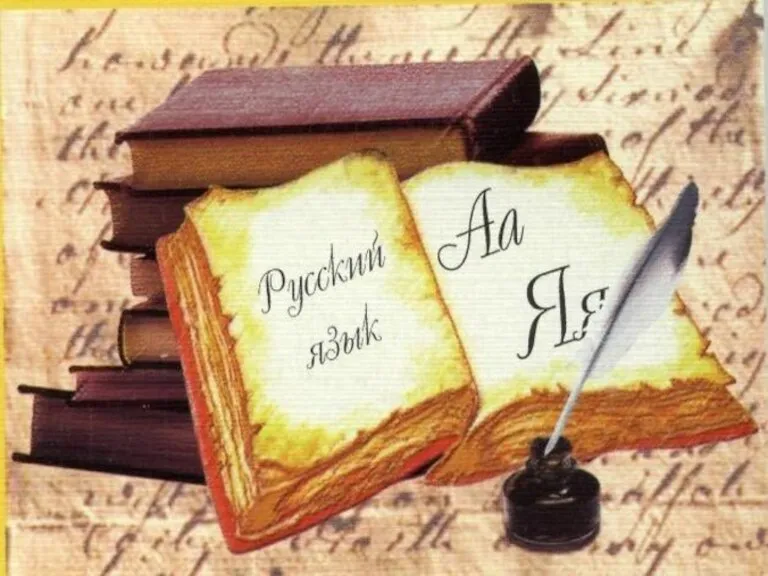 Наречие
Наречие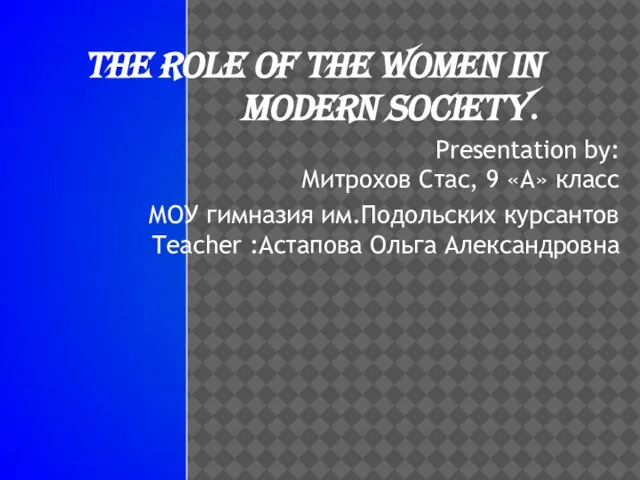 The role of the women in modern society
The role of the women in modern society Цветовые контрасты. Часть 2
Цветовые контрасты. Часть 2 Творческий метод. Художественное наследие
Творческий метод. Художественное наследие Реализация стандарта деятельности органов исполнительной власти субъекта Российской Федерации по обеспечению благоприятного ин
Реализация стандарта деятельности органов исполнительной власти субъекта Российской Федерации по обеспечению благоприятного ин Эти многоликие слова …
Эти многоликие слова … Правовое сопровождение и управление строительными контрактами
Правовое сопровождение и управление строительными контрактами Педагогическая практика организации внеурочной и внеклассной деятельности
Педагогическая практика организации внеурочной и внеклассной деятельности Работа с программой WS Movie Maker
Работа с программой WS Movie Maker Фабрика удобрений на дому. Эм- контейнер
Фабрика удобрений на дому. Эм- контейнер Кто во что верит?
Кто во что верит? Снимать ли базу полностью?
Снимать ли базу полностью?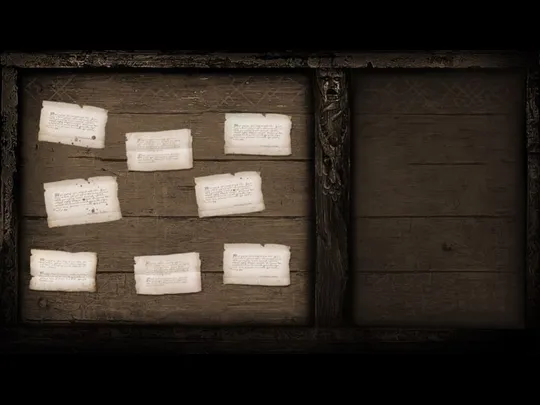 Доска заданий
Доска заданий Классика теханализа (часть 1). Семинар №3
Классика теханализа (часть 1). Семинар №3 Коллективизация сельского хозяйства. Роль моей семьи в годы коллективизации
Коллективизация сельского хозяйства. Роль моей семьи в годы коллективизации Технологические аспекты учета бюджетных обязательств органами Федерального казначейства
Технологические аспекты учета бюджетных обязательств органами Федерального казначейства Петриковская роспись
Петриковская роспись Понятие исковой давности. Порядок исчисления сроков в Гражданском праве
Понятие исковой давности. Порядок исчисления сроков в Гражданском праве Приглашение для групп. Забронируйте свой счастливый билет в зимнюю сказку!
Приглашение для групп. Забронируйте свой счастливый билет в зимнюю сказку! Высокопроизводительные вычисления в биоинформатике
Высокопроизводительные вычисления в биоинформатике Результаты обследования учащихся 1 - 11 классов Характеристика заболеваемости учащихся Распределение учащихся по медицинским груп
Результаты обследования учащихся 1 - 11 классов Характеристика заболеваемости учащихся Распределение учащихся по медицинским груп Тема урока:
Тема урока: Отделочные материалы и изделия из минеральных расплавов
Отделочные материалы и изделия из минеральных расплавов Museo Guggenheim Bilbao
Museo Guggenheim Bilbao